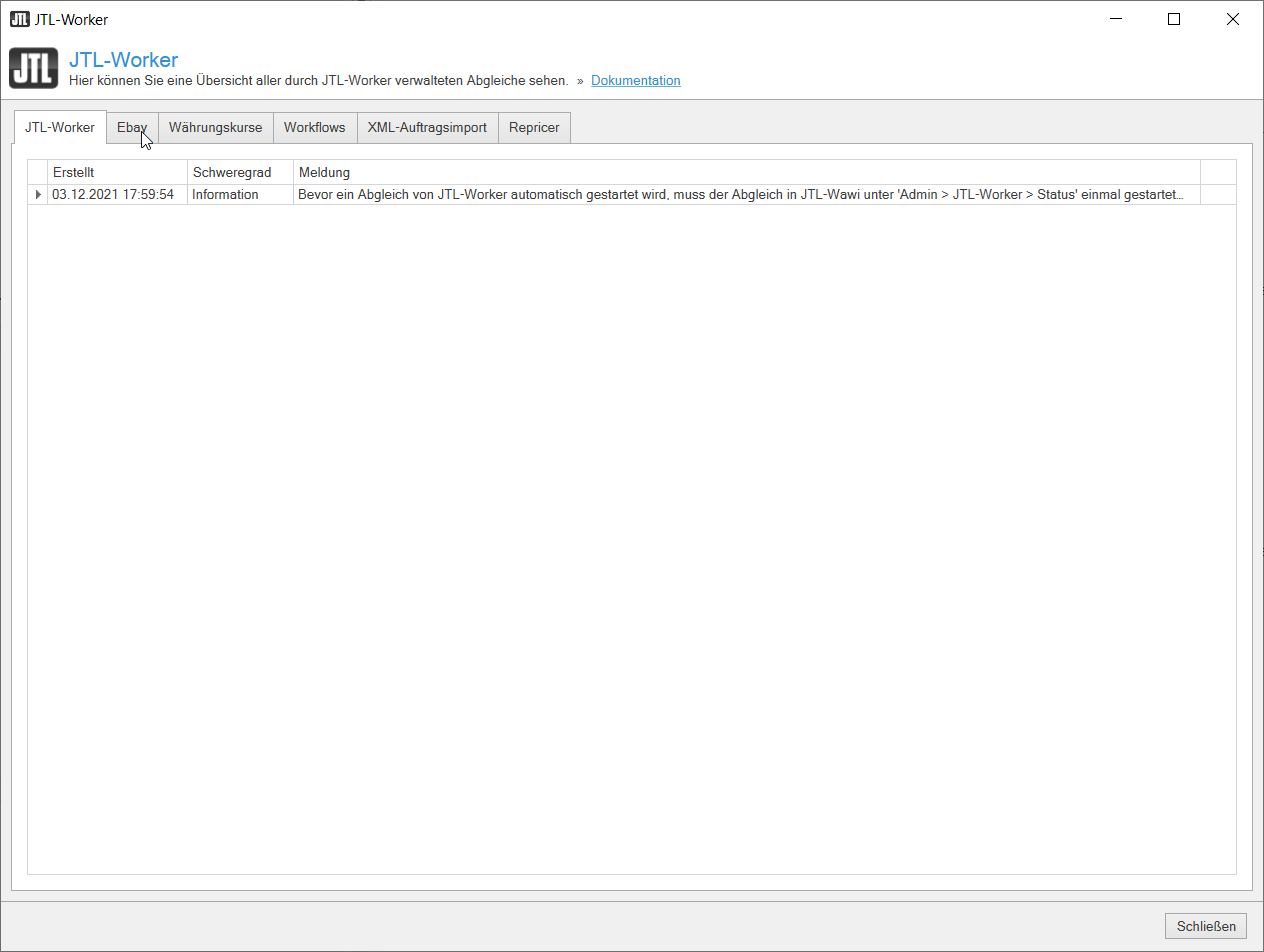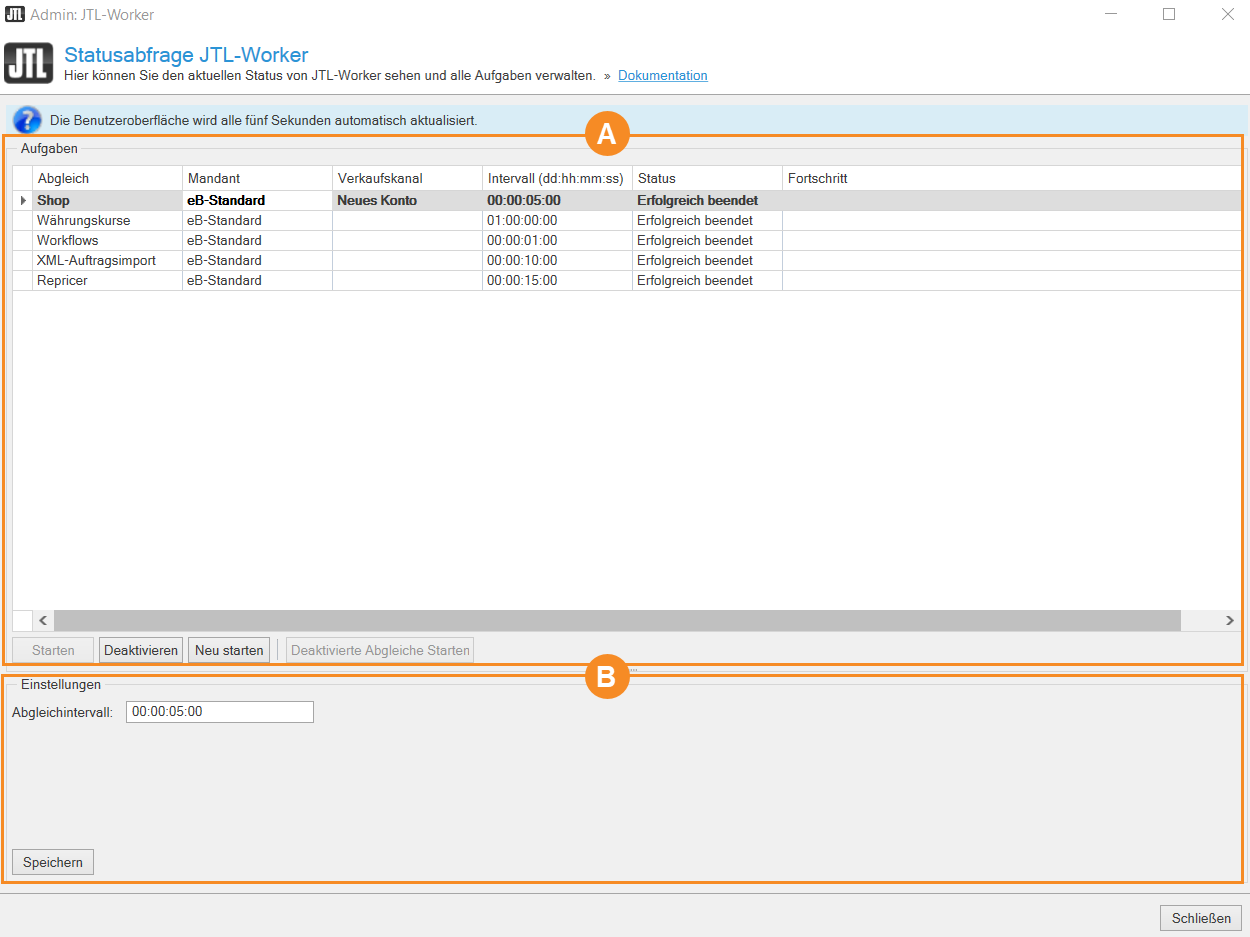Videos
Abgleiche automatisieren mit JTL-Worker
JTL-Worker einrichten und konfigurieren
Ihre Aufgabe / Ausgangslage
Sie möchten wiederkehrende Aufgaben, wie zum Beispiel das Abgleichen mit Amazon, eBay und Ihren Onlineshops oder dem Optional erhältlichen Zahlungsmodul von JTL mandantenübergreifend automatisieren. Dazu müssen Sie JTL-Worker zunächst einrichten.
Schritt 1: JTL-Worker starten
Hinweis: Wir empfehlen Ihnen, den JTL-Worker direkt auf Ihrem Server zu starten! So wird die Kommunikationsstrecke zur Datenbank kurz gehalten und JTL-Worker kann schneller arbeiten, da der Weg über das Netzwerk entfällt.
- Öffnen Sie JTL-Worker über das Windows-Startmenü unter JTL-Software > JTL-Worker 2.0. Es öffnet sich das Anmeldefenster von JTL-Wawi.
- Geben Sie Ihre Benutzerdaten von JTL-Wawi ein und bestätigen Sie die Eingabe. JTL-Worker startet und Sie sehen eine Übersicht aller bisherigen Abgleiche.
JTL-Worker ist jetzt aktiv und Sie können im nächsten Schritt die Einstellungen für die einzelnen Abgleiche in JTL-Wawi vornehmen.
Hinweis: JTL-Worker wird über die Schaltfläche Schließen beendet. Deshalb minimieren Sie JTL-Worker damit dieser weiterarbeitet. Sie finden den minimierten JTL-Worker in der Symbolleiste von Windows.
Schritt 2: Abgleiche in JTL-Wawi konfigurieren und starten
Fensteraufbau
Bereich A
Bereich B
Hinweis: Eine Übersicht zu den einzelnen Einstellungen finden Sie hier Einstellungen für JTL-Worker.
Beispiel
In diesem Beispiel starten wir für den Shop den Abgleich und legen das zeitliche Intervall für den automatischen Abgleich fest.
- Öffnen Sie in JTL-Wawi über das Menü Admin > JTL-Worker > Status das Dialogfenster Statusabfrage JTL-Worker.
- Markieren Sie den Shop in der Tabelle.
- Klicken Sie unter Einstellungen in das Feld Abgleichsintervall: und tragen Sie den Wert 5 Minuten ein.
Hinweis: Setzen Sie das Abgleichintervall auf mindestens 300 Sekunden, damit die Serverbelastung minimiert wird.
- Speichern Sie Ihre Einstellungen mit einem Klick auf die Schaltfläche Speichern.
- Starten Sie den Abgleich mit einem Klick auf die Schaltfläche Starten.
Hinweis: Nach dem Starten ändert sich der Status in der Tabelle in Wird gestartet und der eingestellte Zeitintervall wird übernommen.
- Verlassen Sie das Dialogfenster mit einem Klick auf die Schaltfläche Schließen.
Status einsehen
Sie können an verschiedenen Stellen den Status der Abgleiche von JTL-Worker einsehen: